跨表准确性检验
组件介绍
组件图标
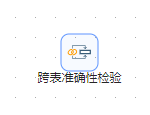
组件作用
“跨表准确性检验”组件用于对两个数据流的数据按照连接类型和给定字段进行等值匹配,并分别输出匹配和不匹配的数据行或匹配和不匹配的数据行数。
- 输入:两个不同的数据流的数据
- 输出:分别输出匹配的结果和不匹配的结果
- 参数:无
页面介绍:
基本标签
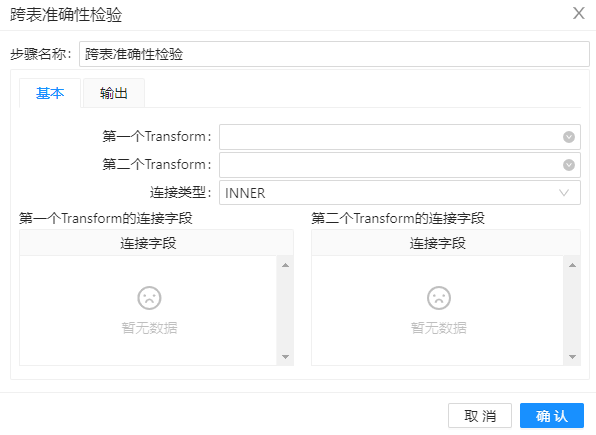
参数选项
| 选项 | 说明 | 样例值 |
|---|---|---|
| 第一个Transform | 第一个数据流来源 | |
| 第二个Transform | 第二个数据流来源 | |
| 连接类型 | 定义表格中的字段间的连接方式 |
表格1:
| 列名 | 说明 | 样例值 |
|---|---|---|
| 连接字段 | 来源于第一个数据流的字段,用于进行匹配 |
表格2:
| 列名 | 说明 | 样例值 |
|---|---|---|
| 连接字段 | 来源于第二个数据流的字段,用于进行匹配 |
输出标签
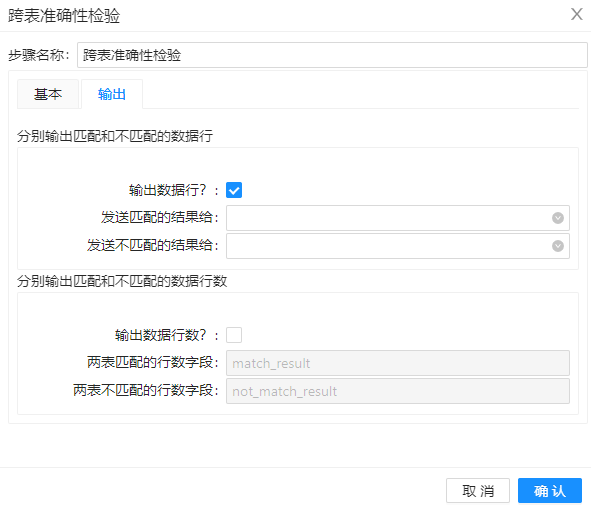
参数选项
| 选项 | 说明 | 样例值 |
|---|---|---|
| 输出数据行? | 表示数据的是数据行 | |
| 发送匹配的结果给 | 定义匹配的结果输出流向 | |
| 发送不匹配的结果给 | 定义不匹配的结果输出流向 | |
| 输出数据行数? | 表示数据的是数据行数 | |
| 两表匹配的行数字段 | 定义输出匹配的数据行数字段 | |
| 两表不匹配的行数字段 | 定义输出不匹配的数据行数字段 |
使用案例
该案例演示跨表准确性检验的使用方法,将第一个数据流的id、name分别与第二个数据流的id、name进行匹配
总体流程如下图所示:
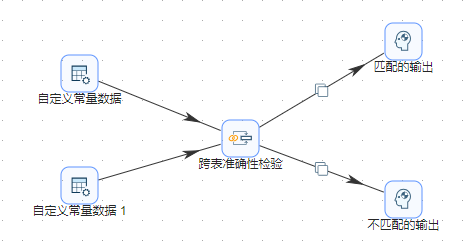
输出结果预览:
匹配的结果输出如下图所示:
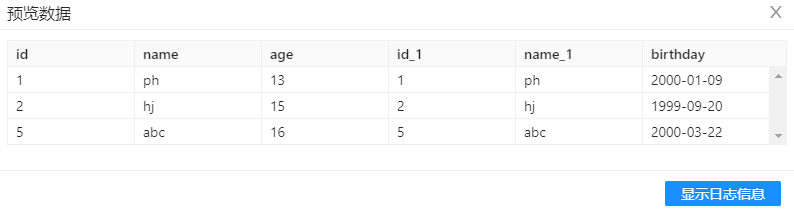
不匹配的结果输出如下图所示:
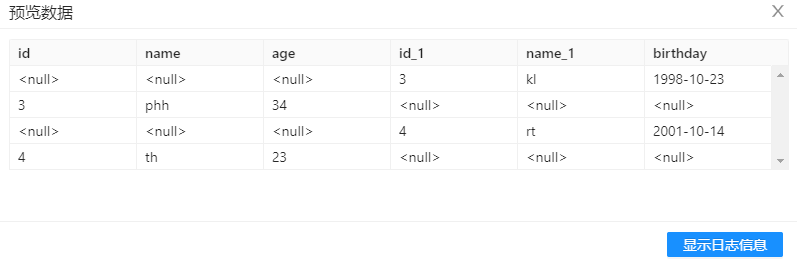
案例数据
本案例用“自定义常量数据”组件生成数据。 其中第一个“自定义常量数据”组件包含id、name、age三个字段,定义了五行数据,具体如下图所示:
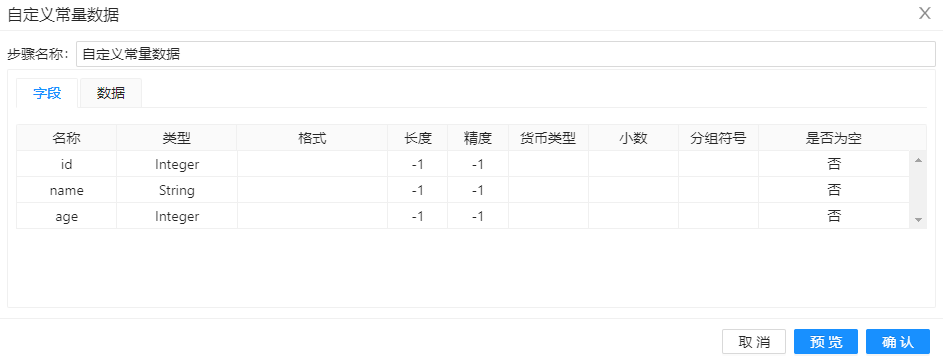
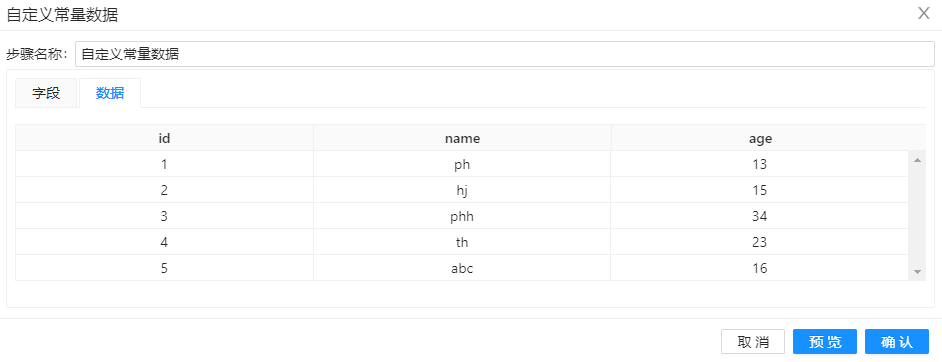
第二个“自定义常量数据1”组件包含id、name、age三个字段,定义了五行数据,具体如下图所示:
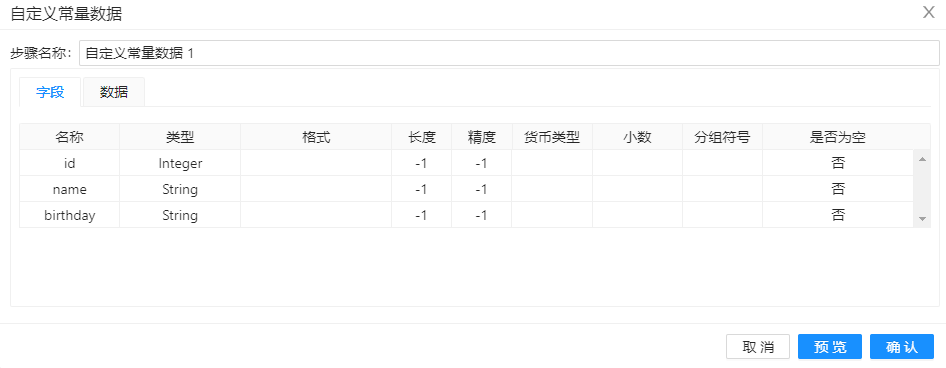
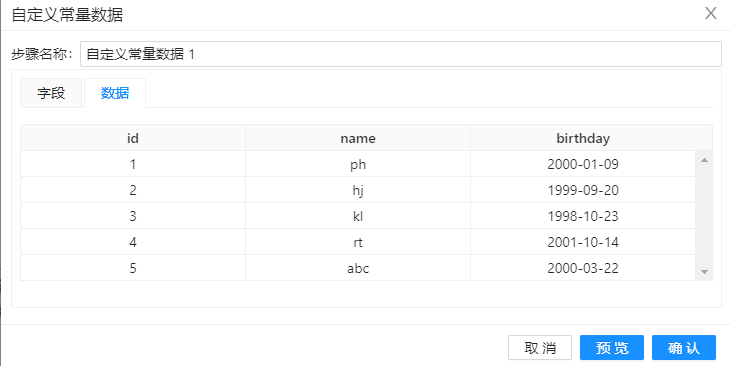
案例操作
1、拖动"自定义常量组件"到工作区,双击编辑组件参数,首先编辑元数据,再点击“数据”标签页添加数据,编辑完成后点击右下角确定保持组件设置。具体的配置见上述“案例数据”所示。
2、拖动"跨表准确性检验"组件到工作区,再拖动两个“空操作(什么也不做)”组件到工作区,分别改为“匹配的输出”和“不匹配的输出”。然后将几个组件连接起来,具体连接如下图所示:
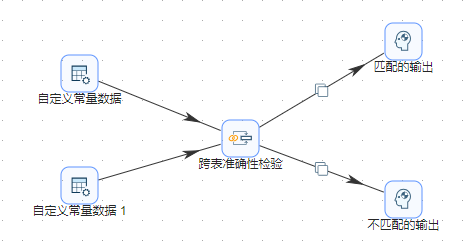
3、双击打开"跨表准确性检验"组件,选择数据流来源,并选择连接类型,编辑表格,选择需要匹配的字段,可以手动插入数据,也可以右键表格,选择“获取字段”。具体设置如下图所示。
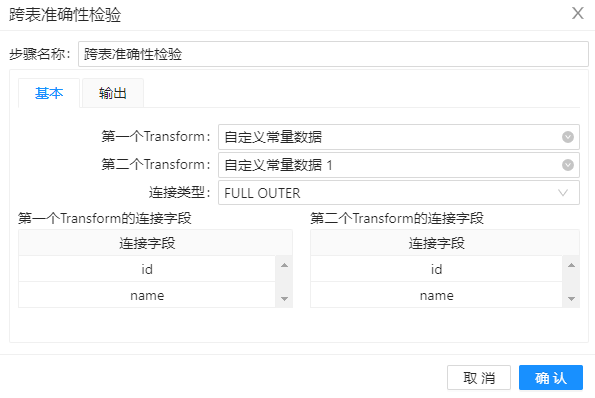
4、切换到“输出”标签,根据需要选择输出方式。在本案例中选择输出数据行,并选择数据流输出流向。具体设置如下图所示。
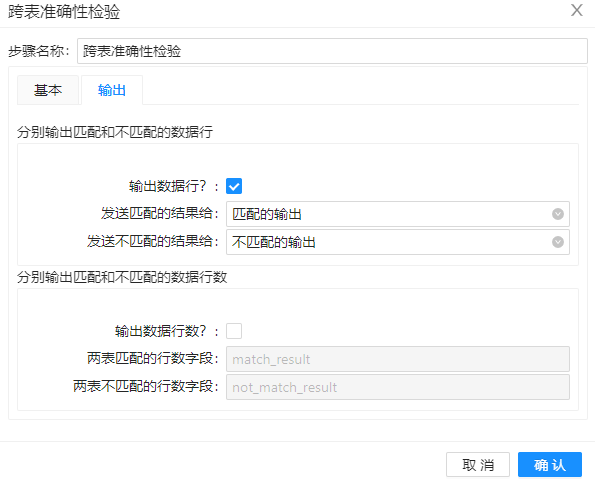
5、分别在“匹配的输出”和“不匹配的输出”两个组件下,右键点击预览,可以看到结果如下图所示。
匹配的输出:
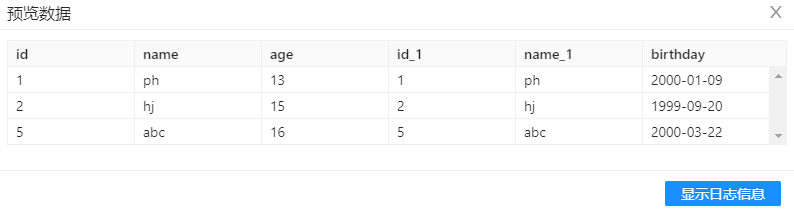
不匹配的输出:
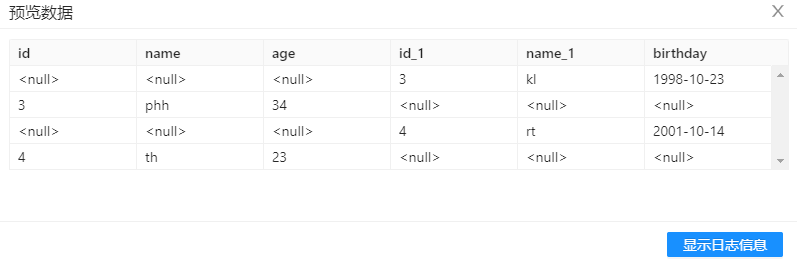
常见问题
无